
„Co to jest Streamlabs Spotify? Jak grać offline Spotify piosenki na Streamlabs?
Czy lubisz oglądać transmisje na żywo? A może jesteś jednym z tych, którzy sami zajmują się transmisją na żywo? Prawdą jest, że w związku z obecną pandemią Covid-19 ludzie doświadczają obecnie szeregu ograniczeń. Nie ma wątpliwości, że obecnie streaming na żywo jest bardziej popularny niż kiedykolwiek.
Jeśli jesteś początkującym, używam Streamlabs będzie dla Ciebie najbardziej odpowiedni. Wielu użytkowników korzysta już z funkcji Streamlabs. Dodatkowo, jeśli chcesz urozmaicić swoją transmisję na żywo lub treści, takie jak gry wideo, możesz wykonać Streamlabs Spotify – wtedy integrujesz swojego ulubieńca Spotify utwory do aplikacji Streamlabs i przekształcić je w pliki audio Spotify.
Jeśli nie znasz Streamlabs Spotify, nie martw się. Jesteśmy tutaj aby pomóc. Ten post został stworzony głównie po to, aby pomóc Ci w korzystaniu z tych ulubionych Spotify utworów podczas transmisji strumieniowej na żywo za pośrednictwem Streamlabs.
Artykuł ten podzielony jest głównie na trzy części. Pierwsza część nauczy Cię, jak skonfigurować aplikację Streamlabs, jeśli jesteś nowicjuszem. Następnie powiemy Ci, jak dodać Spotify do Streamlabs i jak pobrać plik Spotify Muzykę i importuj ją do swoich Streamlabów.
Więc na co jeszcze czekasz? Wskakuj i zacznij czytać pierwszą sekcję już teraz!
Przewodnik po zawartości Część 1. Jak skonfigurować aplikację Streamlabs?Część 2. Jak dodać Spotify do Streamlabs?Część 3. Jak pobierać i importować Spotify Muzyka do Streamlabs?Część 4. streszczenie
Przed integracją Spotify w przypadku Streamlabs konieczne jest wcześniejsze prawidłowe skonfigurowanie aplikacji Streamlabs. Oto, jak płynnie włączyć Streamlabs Spotify widget. Pamiętaj, że Streamlabs OBS jest obecnie kompatybilny z Winkomputerów PC i Mac, dlatego wykonaj poniższe czynności, aby zapewnić łatwą konfigurację:
Krok 1. Uruchom aplikację Streamlabs na swoim komputerze i zaloguj się, wybierając preferowaną platformę, np. Twitch, YouTube, Facebook lub dowolną inną platformę obsługiwaną przez Streamlabs.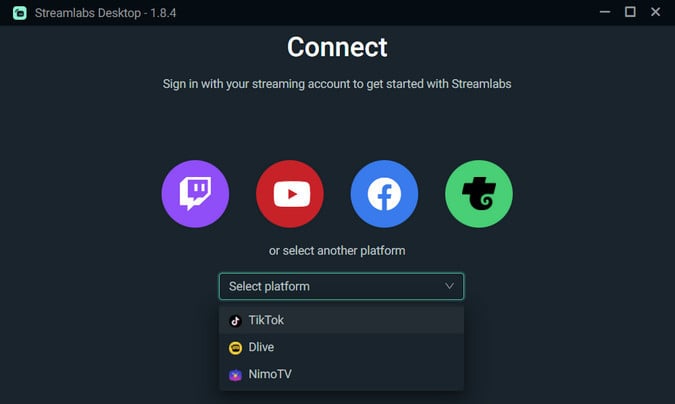
Krok 2. Wybierz główny mikrofon i kamerę internetową, aby natychmiast rozpocząć proces konfiguracji.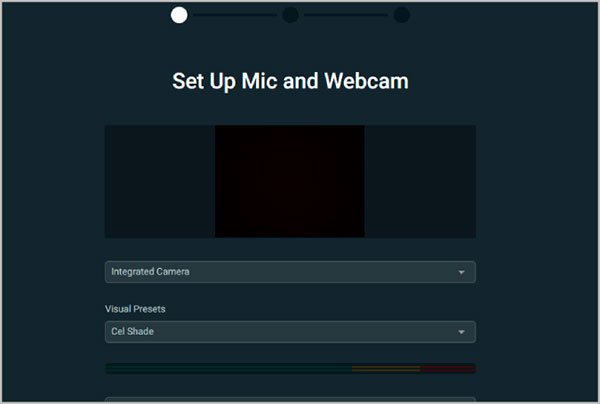
Krok 3. Wybierz dowolny motyw. Warto zauważyć, że Streamlabs oferuje ponad 250 bezpłatnych motywów nakładek do wyboru. Wybrany motyw zostanie zastosowany do Twojej transmisji na żywo, co poprawi komfort oglądania dla widzów.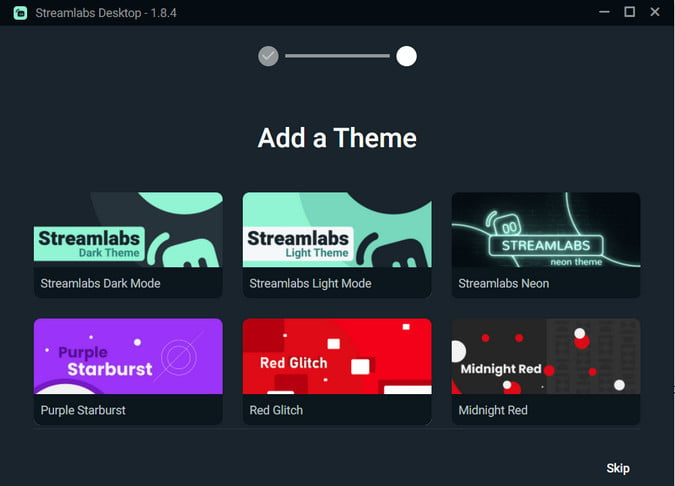
Jeśli chcesz dostosować inne ustawienia, takie jak rozdzielczość, przepływność, kontrola szybkości, liczba klatek na sekundę i inne, możesz dokonać tych regulacji w tym samym interfejsie.
Gdy już wiemy, jak skonfigurować Streamlabs, możemy grać Spotify na streamlabs. Poniżej przedstawimy, jak dodać spotify do streamlabs. A oto szczegółowe kroki, które musisz wykonać, aby to zrobić. Oczywiście, będziesz potrzebować Spotify wniosek o kontynuację.
Krok 1. Na swoim komputerze musisz otworzyć plik Spotify aplikacji, a następnie wybierz utwory, które chcesz odtworzyć.
Krok 2. Teraz musisz otworzyć Streamlabs. W lewym górnym obszarze znajdują się ikony, które zobaczysz w menu. Musisz kliknąć ikonę „Edytor”.
Krok 3. W dolnej części ekranu Edytora Streamlabs znajduje się zakładka „Mikser”. Aby to zobaczyć, wystarczy przewinąć w dół. Zauważysz, że podczas odtwarzania utworu paski w programie Desktop Audio poruszają się. Jeśli się poruszają, oznacza to, że widzowie mogą teraz usłyszeć Spotify utwory, które aktualnie odtwarzasz. Jeśli jednak paski się nie poruszają, musisz przejść do następnego kroku.
Krok 4. Ponieważ nie widać, że paski pod Desktop Audio się poruszają, należy sprawdzić, czy głośność została ustawiona prawidłowo.
Krok 5. Teraz, jeśli masz plan zrobienia Streamlabs Spotify i jednocześnie mówić za pomocą mikrofonu, będziesz musiał wyregulować paski głośności (przesuwane) zarówno w elementach Mic/Aux, jak i Desktop Audio. Sugeruje się, aby mikrofon znajdował się w żółtej strefie, natomiast pulpit audio w górnej części zielonej strefy.
Krok 6. Zaleca się również, aby podczas wykonywania Streamlabs Spotify, spróbuj zapytać widzów, czy dobrze słyszą dźwięk – nie za głośno i nie za cicho. Oczywiście oglądają Twoją transmisję na żywo, aby Cię zobaczyć i usłyszeć Twój głos. Być może lubią słuchać niektórych Spotify piosenek, ale z pewnością pokochają rozmowę.
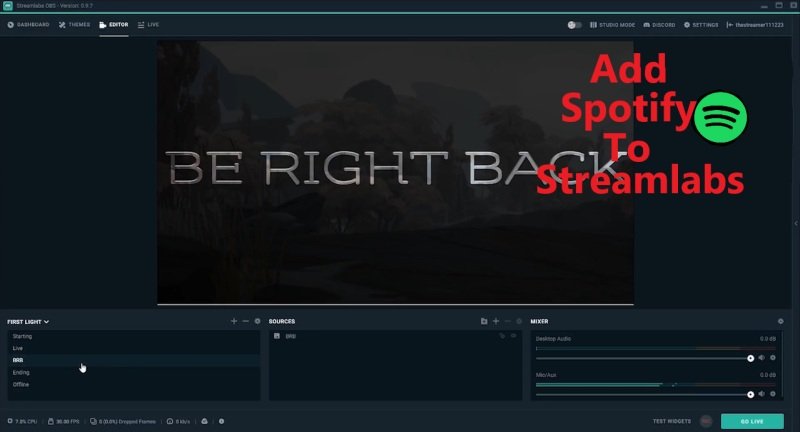
Postępując zgodnie z powyższymi 6 krokami, możesz zrobić Streamlabs Spotify z łatwością!
Chociaż można przesyłać strumieniowo muzykę Spotify, pamiętaj, że podczas transmisji na żywo używanie wersji utworów chronionych prawem autorskim może skutkować na przykład ostrzeżeniami, a w poważniejszych przypadkach – zablokowaniem. Włączające Spotify muzyka do transmisji na żywo z pewnością może poprawić ogólne wrażenia widzów, ale niezwykle ważne jest, aby upewnić się, że muzyka, której używasz, jest wolna od opłat licencyjnych.
Większość Spotify pliki muzyczne są chronione prawami autorskimi i można je odtwarzać wyłącznie w formacie Spotify aplikacja. Aby przesyłać strumieniowo Spotify muzyka bez ograniczeń, to wskazane konwertować Spotify muzykę do standardu MP3/AAC formacie przy użyciu godnego zaufania Spotify do MP3 przetwornik. Dzięki temu możesz się cieszyć Spotify muzykę bez ograniczeń wynikających z praw autorskich, co czyni ją cennym nabytkiem w przypadku transmisji strumieniowych na żywo.
Mimo to możesz używać utworów wolnych od DRM, które znajdują się w sekcji „StreamBeats”. Spotify. Jest ich jednak ograniczona liczba i niektóre mogą nie być w Twoim typie. Zatem konieczne jest zaoszczędzenie części Spotify piosenki na twoim komputerze! Chętnie pomożemy Ci w procesie pobierania!
Korzystanie z DumpMedia Spotify Music Converter, możesz mieć ochronę DRM Spotify utwory zostaną usunięte, a nawet przekształcone do dowolnego obsługiwanego formatu wyjściowego.
Jest również dość szybki i może zapewnić uzyskanie wysokiej jakości plików wyjściowych z zachowanymi znacznikami identyfikacyjnymi i informacjami o metadanych. Co więcej, jest niezawodny i cieszy się zaufaniem wielu osób oraz ma funkcje, które są łatwe w użyciu. Nawet nowi użytkownicy nie będą mieli trudności z korzystaniem z aplikacji.
Darmowe pobieranie Darmowe pobieranie
Aby dać ci przegląd sposobu pobierania Spotify utwory do użytku w trybie offline za pośrednictwem tego DumpMedia Spotify Music Converter, mamy poniższe kroki, które możesz wykonać. Kliknij powyższy przycisk, aby pobrać i postępować zgodnie z instrukcją krok po kroku.
Krok 1. Zainstaluj DumpMedia Spotify Music Converter i po prostu go uruchom.
Krok 2. Na stronie głównej dotknij „Otwórz Spotify Web Player” i wprowadź swój Spotify raz wymagane dane logowania.
Krok 3. Na Spotify wybierz te utwory, które chcesz pobrać i przekonwertować. Aplikacja może przetworzyć kilka za jednym razem, więc nie będzie problemów, jeśli wybierzesz dużo. Przeciągnij i upuść te utwory na zielony przycisk, który znajduje się z boku.

Krok 4. Wykonaj konfigurację ustawień wyjściowych. Wybierz format wyjściowy z listy dostępnych formatów oraz folder wyjściowy.

Krok 5. Aplikacja rozpocznie konwersję Spotify piosenki i usunięcie ich ochrony DRM po zaznaczeniu przycisku „Konwertuj” w dolnej części ekranu.

Teraz, gdy masz konwertowane Spotify utworów, możesz dalej cieszyć się Streamlabs Spotify bez żadnych ograniczeń. Aby dodać je do Streamlabs, po prostu zaznacz przycisk „Źródła”, a następnie wybierz „Źródło multimediów”.
Darmowe pobieranie Darmowe pobieranie
Ciesz się Streamlabami Spotify jest po prostu łatwe, prawda? Zawsze sugeruje się korzystanie z systemu bez DRM Spotify utworów, aby uniknąć problemów podczas transmisji na żywo lub późniejszych problemów związanych z kanałem. Pamiętaj, aplikacje takie jak DumpMedia Spotify Music Converter może być twoim dobrym asystentem!
